
时间:2020-11-20 15:45:58 来源:www.win10xitong.com 作者:win10
windows系统已经非常普及了,而且稳定性也相当的高。但是还是会遇到很多问题,比如Win10系统怎么设置QQ截图快捷键就是其中一个。即使是平时能够解决很多其他问题的网友可能这一次也不知道怎么解决Win10系统怎么设置QQ截图快捷键的问题。如果你不想找其他人来帮忙,小编直接给出操作步骤:1、打开QQ登录上去,在齿轮上点击进入;2、在基本设置下点击热键进行设置热键就很快的能够处理好这个问题了。上面说得比较简单,下面我们就结合图片,一起来看看Win10系统怎么设置QQ截图快捷键的详细解决教程。
推荐系统下载:系统之家Win10专业版
具体方法如下:
第一步:打开QQ登录上去,在齿轮上点击进入;
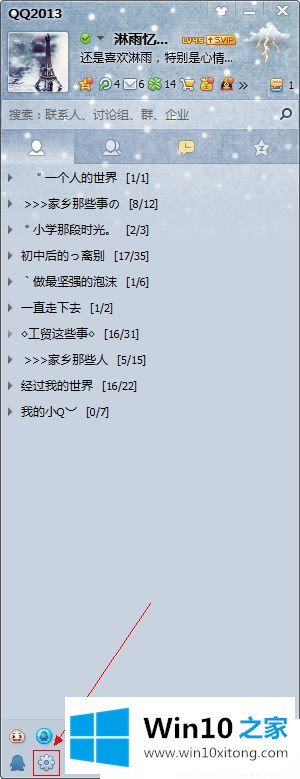
第二步:在基本设置下点击热键进行设置热键;
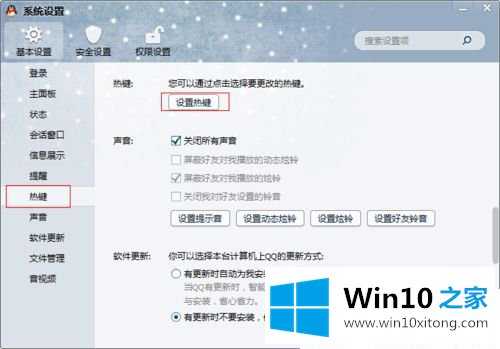
第三步:捕捉屏幕右边可以设置热键(热键=快捷键)设置好关闭就完成了。
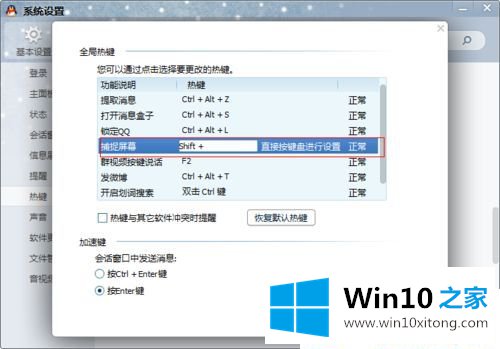
Win10系统怎么设置QQ截图快捷键的方法分享到这里了,有需要的小伙伴一起操作设置。
Win10系统怎么设置QQ截图快捷键的详细解决教程在上面的文章中已经由小编很清楚的讲解了,我们非常感谢大家对我们网站的支持,谢谢。